
Afleidende elementen verbergen tijdens het lezen van artikelen in Safari op de Mac
Met Safari Reader kun je een webartikel op één pagina weergeven in een overzichtelijke lay-out, zonder advertenties, navigatiefuncties of andere elementen die de aandacht afleiden. Je kunt de achtergrondkleur, het lettertype en de lettergrootte aanpassen. Voor langere artikelen worden een inhoudsopgave en samenvatting weergegeven.
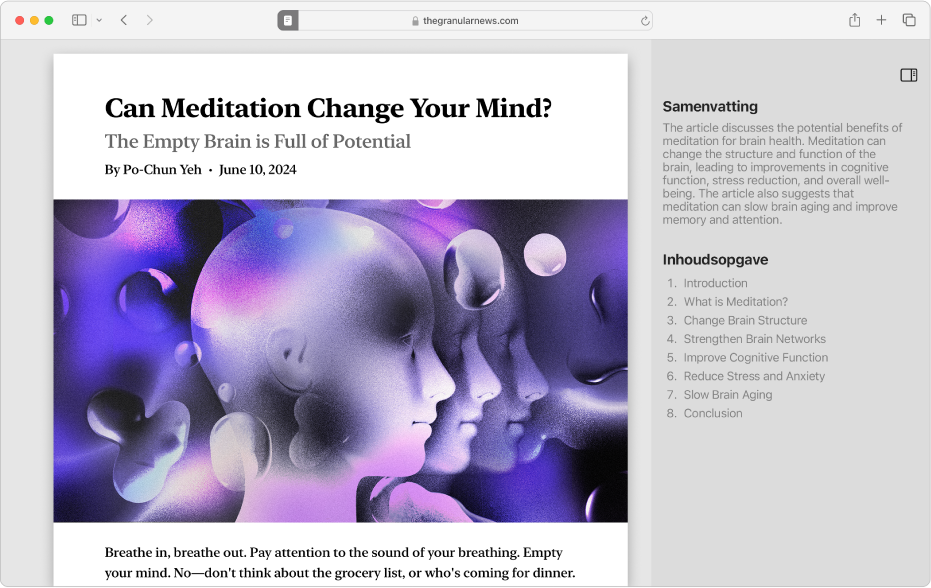
Een artikel bekijken met Reader
Ga op de Mac naar de Safari-app
 .
. Ga naar een webpagina.
Klik in het slimme zoekveld op
 en klik op 'Toon Reader'.
en klik op 'Toon Reader'.Deze knop is alleen zichtbaar als op de webpagina een artikel staat dat in Reader kan worden weergegeven.
Om Reader af te sluiten, klik je in het slimme zoekveld op
 en vervolgens op de knop 'Verberg Reader (of je drukt op de Escape-toets).
en vervolgens op de knop 'Verberg Reader (of je drukt op de Escape-toets).
Als je een Mac hebt met M1 of nieuwer, kun je Apple Intelligence gebruiken om een webpagina samen te vatten. Zie Webpagina's samenvatten met Apple Intelligence.
Instellen hoe je webpagina's er in Reader uitzien
Ga op de Mac naar de Safari-app
 .
.Met een artikel geopend in de Reader-weergave klik je aan de linkerkant van het slimme zoekveld op
 .
.Voer een of meer van de volgende stappen uit om de instellingen aan te passen:
Kies een thema voor de achtergrond.
Kies een lettertype.
Kies een zoomniveau.
In Reader zie je altijd de laatstgekozen instellingen het achtergrondthema, het lettertype en de lettergrootte.